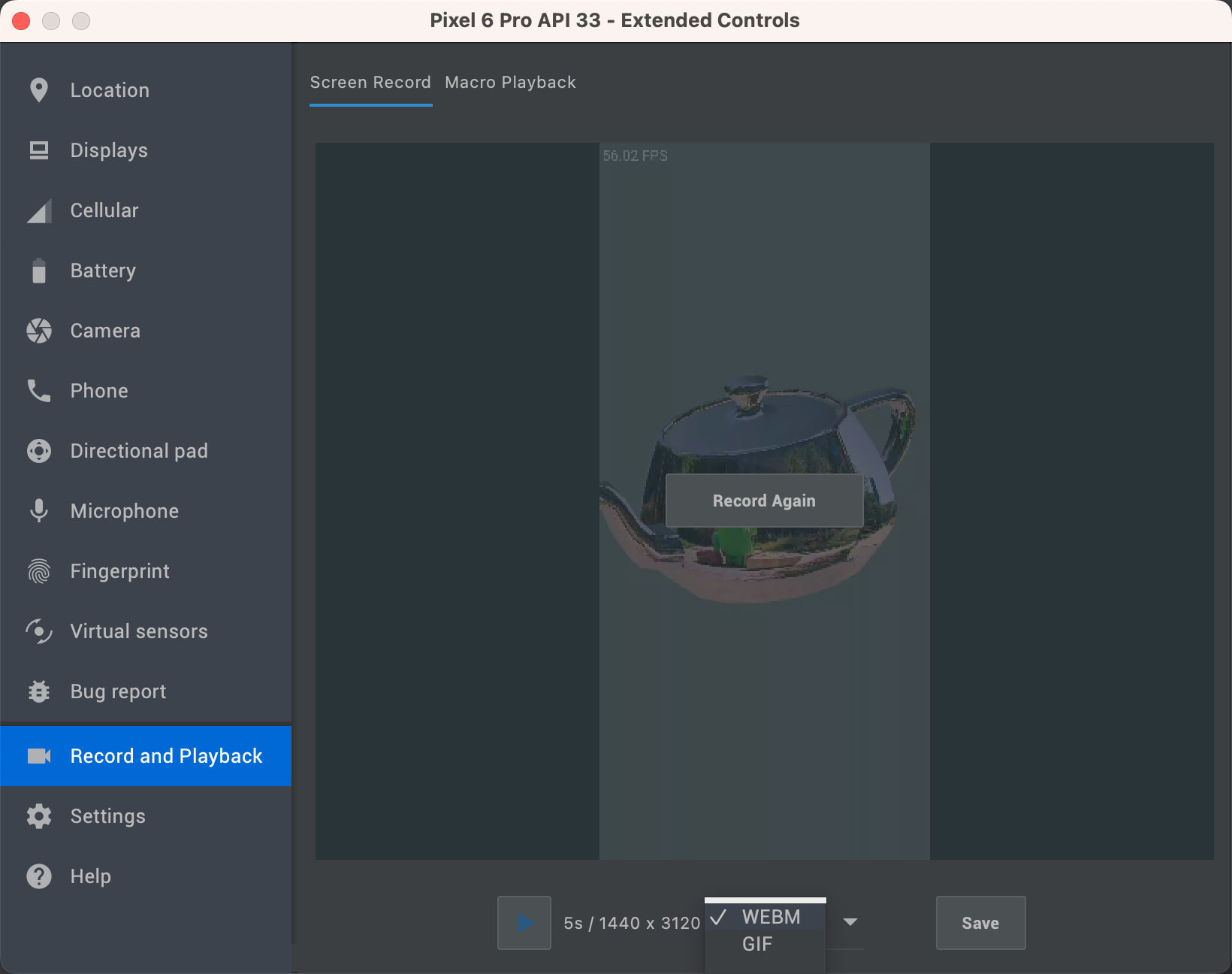그림 1. 앱 동영상 녹화
Logcat을 사용하면 마케팅 자료나 디버깅 등의 용도로 기기에서 MP4 동영상을 녹화할 수 있습니다. 동영상은 길이는 최대 3분이며 동영상 파일에 오디오는 녹음되지 않습니다.
앱의 동영상을 녹화하려면 다음 단계를 따르세요.
- 앱 프로젝트를 엽니다.
- 기기에서 앱을 실행합니다.
- View > Tool Windows > Logcat을 클릭합니다.
- 기기의 화면과 상호작용하여 동영상을 시작할 화면으로 이동합니다.
- Logcat 창의 왼쪽에 있는 Screen Record
 를 클릭합니다.
를 클릭합니다. - Screen Recorder Options 대화상자에서 녹화 옵션을 설정합니다.
- Bit Rate: 비트 전송률을 입력합니다. 기본값은 4Mbps입니다.
- Resolution: 너비와 높이 값을 픽셀 단위로 입력합니다. 이 값은 16의 배수여야 합니다. 기본값은 기기의 해상도입니다.
- Show Taps: 탭 동작에 대한 시각적 피드백을 사용 설정합니다.
- Start Recording을 클릭하여 녹화를 시작합니다.
- Stop Recording을 클릭하여 녹화를 중지합니다.
- Save As 대화상자에서 MP4 파일을 저장합니다.
- Screen Recorder 대화상자의 버튼 중 해당하는 버튼을 클릭하여 파일 위치를 보거나 플레이어에서 녹화 파일을 열거나 대화상자를 닫습니다.
에뮬레이터로 동영상 녹화
에뮬레이터를 사용하는 경우 Extended Controls의 Record and Playback 탭에서 직접 동영상을 녹화할 수 있습니다. 동영상을 녹화하고 나면 다음과 같이 WEBM 또는 GIF 형식으로 저장할 수 있습니다.